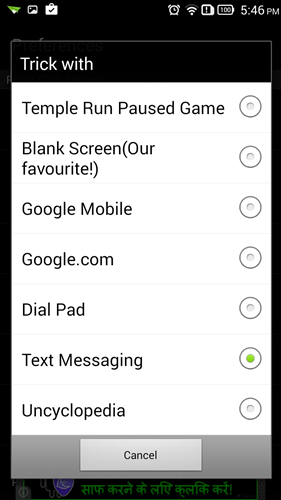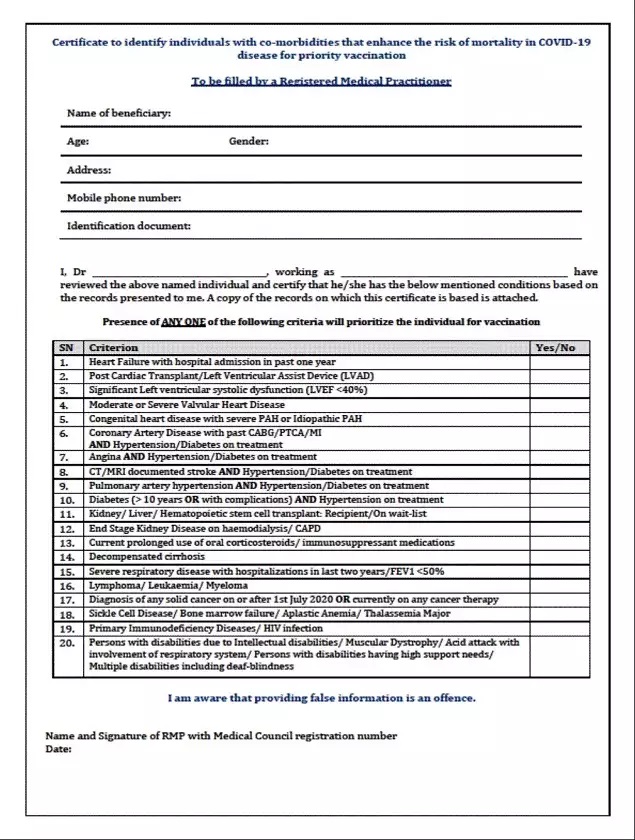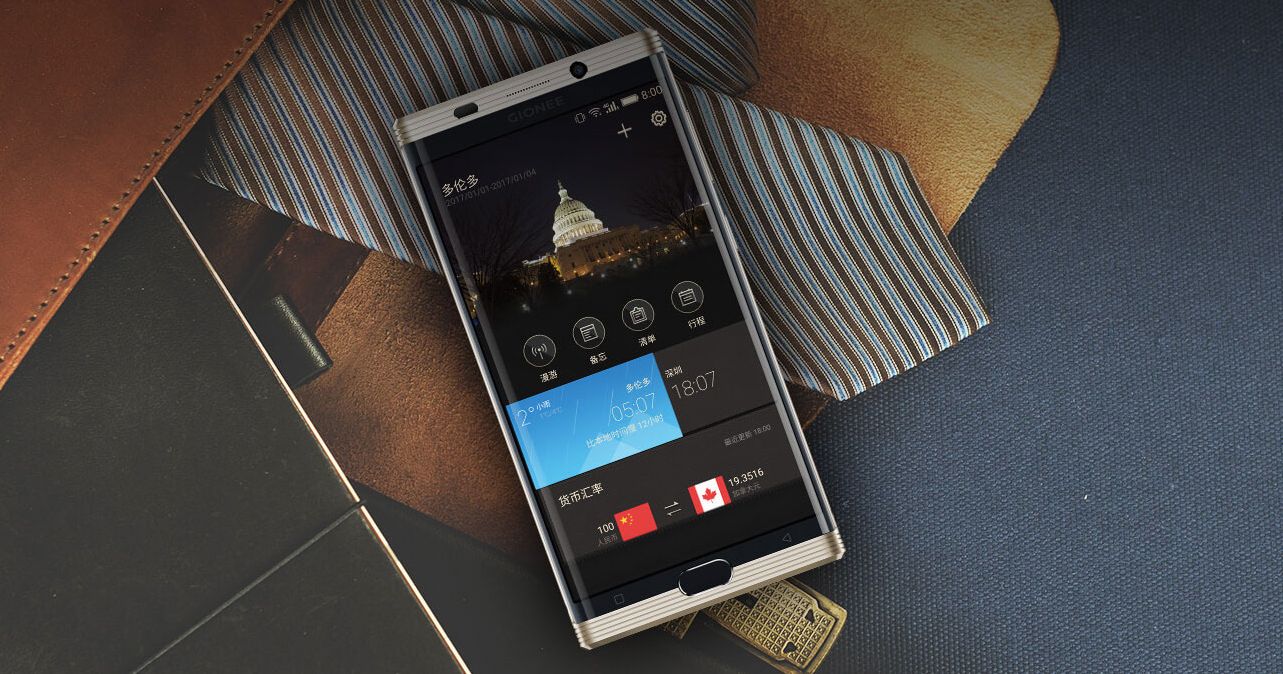Video posnetki počasi so kul, kajne? Včasih ljudje snemajo počasne videoposnetke iz svojega telefona, če ima vgrajeno funkcijo, če pa te funkcije nima, lahko pomoč dobijo v aplikacijah za ustvarjanje počasnih posnetkov. Kaj pa, če ste že posneli video z normalno hitrostjo in ga želite pretvoriti v počasni posnetek? Mogoče tisti posnetek iz bazena, ko si obrnil lase, a jih je nekdo pozabil ujeti počasi? No, ne skrbite! Danes bom delil nekaj načinov pretvorbe katerega koli videoposnetka v počasni videoposnetek v vašem Androidu.
Preberite tudi | [Delo] Trik za zameglitev obrazov v videu v telefonu Android
Pretvorite kateri koli video v počasni video
Kazalo
Obstaja nekaj aplikacij in spletnih mest, ki vam omogočajo spreminjanje hitrosti videa, tako da lahko kateri koli videoposnetek enostavno spremenite v počasno ali hitro. Preberite, če želite vedeti!
1. LIFE App
Ta aplikacija omogoča urejanje videoposnetkov v telefonu, med številnimi drugimi funkcijami, ki jih ponuja, pa je tudi funkcija, ki omogoča spreminjanje hitrosti videoposnetka. Takole:



- Odprite aplikacijo VITA v telefonu in tapnite »Nov projekt«
- Zdaj izberite telefon iz telefona, ki ga želite pretvoriti v počasni posnetek.
- Po nalaganju v spodnji menijski vrstici izberite možnost »Uredi«.
- Nato tapnite »Hitrost« in povlecite drsnik, da hitrost počasi. Ponuja do 0,25x počasnega posnetka.
- Na koncu tapnite še kljukico na dnu.
Dotaknite se puščice nazaj od spodaj in nato tapnite »Izvozi« v desnem kotu zgoraj. To je to. Vaš počasni posnetek bo zdaj shranjen.
kako odstraniš napravo iz google računa?
Nekatere druge funkcije, ki jih ponuja aplikacija, so razmerje sprememb, dodajanje učinkov, glasbe, besedila, ozadja itd. V videoposnetku.
2. Videoshop
To je še ena aplikacija, ki vam omogoča spreminjanje hitrosti videa v telefonu. Za počasnejše snemanje videoposnetkov sledite tem korakom:



1. Odprite aplikacijo Videoshop v telefonu in tapnite »Uvozi posnetek«, da izberete video iz telefona.
2. Tapnite »Končano« in nato se odpre urejevalnik.
3. V menijski vrstici poiščite gumb »Hitrost«, tako da ga povlečete v levo in tapnete.
4. Po tem povlecite drsnik v levo, da izberete hitrost počasnega posnetka do 0,30x.
5. Dotaknite se zelenega gumba za potrditev.
To je to. Vaš počasni video bo shranjen.
Druge funkcije, ki jih ponuja ta aplikacija, so spreminjanje velikosti, glasba, nagibanje, obrezovanje, vzvratno vožnjo itd.
3. Clideo
To spletno mesto vam omogoča spreminjanje hitrosti videa v spletu.
- Preprosto obiščite Clideovo orodje za spreminjanje hitrosti videoposnetka tukaj: https://clideo.com/change-video-speed

2. Kliknite 'Izberi datoteko', da izberete video.
3. V polju na desni strani zaslona izberite želeno hitrost videa. Kot lahko vidite, lahko izberete do 0,25-kratno hitrost.

4. Po tem kliknite na 'Hitrost'.
To je to. Vaš počasni posnetek bo zdaj shranjen. Ta postopek lahko traja nekaj minut, zato boste morali počakati.
android kako spremeniti zvok obvestila
To spletno mesto ponuja tudi več drugih orodij za urejanje videoposnetkov, kot so spreminjanje velikosti videa, stiskanje, spreminjanje obroka itd.
Preberite tudi | 4 načini za spreminjanje velikosti videoposnetkov za Instagram, WhatsApp, Facebook in Twitter
To je bilo nekaj načinov, s pomočjo katerih lahko kateri koli videoposnetek pretvorite v počasni video v telefonu Android. Če poznate katero drugo takšno aplikacijo ali spletno mesto, nam to sporočite v komentarjih!
Za več takšnih nasvetov in trikov bodite z nami!
Facebook komentarjiLahko nas spremljate tudi za takojšnje tehnične novice na Google News ali za nasvete in trike, preglede pametnih telefonov in pripomočkov se pridružite GadgetsToUse Telegram Group ali pa se naročite na najnovejše pregledne videoposnetke Pripomočki za uporabo kanala Youtube.